【C#】C# Winform Label 控件
目录
一、概述
Label 控件是 winform 开发中最常用的一个控件,一般用做显示文本,也有时用做打开链接等操作。
二、基本用法
新建一个 winform 项目,点击 form1 界面,找到工具箱,在工具箱里找到 Label ,拖入到界面即可。
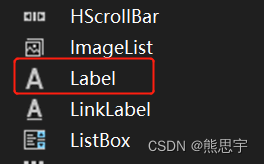
1.控件内容显示
label 拖入界面中,如下,单击在属性界面就能看到具体的控件属性
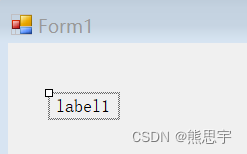
在这里有两个重要的属性:
1.Name
在 winform 里面,所有的控件都是通过 Name 去访问的,在下图中,当前的 Label 的控件名就叫 label1,这里可以自定义控件的名字,控件名字必须要根据变量定义的规范进行,否则会报错,最好的标准是 控件名 + 用途 来定义,比如:Label_UserName
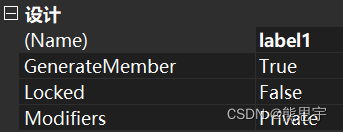
修改名字后

2.Text
用来定义 Label 要显示的内容,如下图
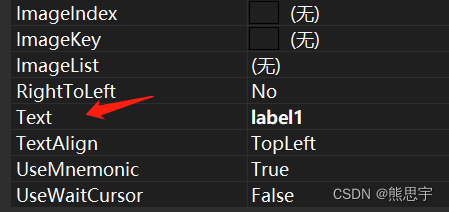
下面是用代码去修改 label1 控件的内容
鼠标双击 form1 的界面,就会自动给 form1 添加一个 Form1_Load 方法,Load 方法是在界面启动后默认执行一次,我们将演示写这里好了
using System;
using System.Collections.Generic;
using System.ComponentModel;
using System.Data;
using System.Drawing;
using System.Linq;
using System.Text;
using System.Threading.Tasks;
using System.Windows.Forms;
namespace WinFormsTest
{
public partial class Form1 : Form
{
public Form1()
{
InitializeComponent();
}
private void Form1_Load(object sender, EventArgs e)
{
Label_UserName.Text = "老王";
}
}
}在 Form1_Load 方法中,我们给 Label_UserName 这个控件的 Text 属性进行了赋值。
运行后:
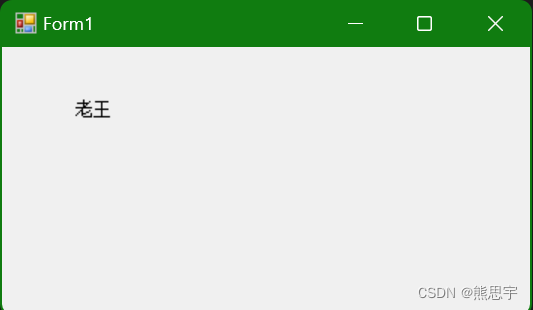
2.控件的外观
下面的属性太多,一部分很少用到,我就常用的做一些介绍,后面的章节中,也会介绍某些属性具体的使用。

BackColor 是控件的背景颜色
BorderStyle 是控件边框的样式,这个属性不常用,可以忽略
Cursor 是鼠标指针移动到本控件时,所显示的鼠标样式,如下
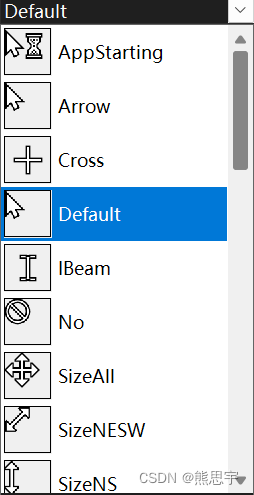
FlatStyle 获取或设置标签控件的平面样式外观,这个属性不常用,可以忽略
ForeColor 文字的颜色
Image 在控件上显示图片,这个功能很少在 Label 中用到
ImageAlign 图像的对齐方式
ImageList 自定义的图片列表
TextAlign 文本的对齐方式
下面是文字相关的设置
Name 字体
Size 文字的大小
Bold 是否设置粗体
Italic 是否设置斜体
3.自定义控件的大小
Label 在默认设置的情况下,控件会根据文字的内容自动调整大小的,如下
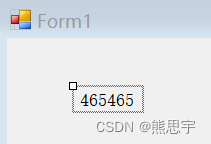
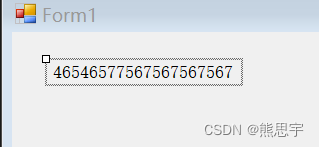
这里有个缺点, 就是文字会单行、无限的向右边延长,如果你想多行显示文本,就必须修改一些属性才能做到。
我们在属性界面中找到 布局-AutoSize,将其设置成 false。
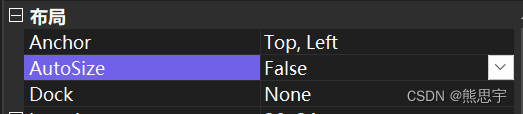
这时候,控件的大小就能调整了

我们可以直接在属性中进行修改
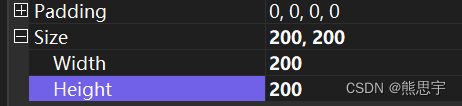
界面显示如下
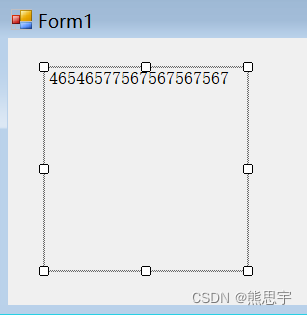
这时候,再输入一些乱七八糟的文字进去,就会自动换行了
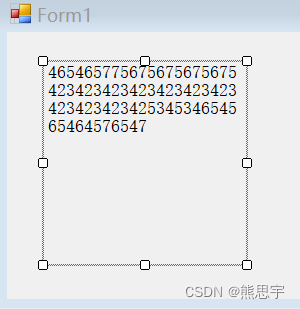
4.控件的内边距
如果想在控件内部留一部分空白的内容,可以设置内边距.
在 All 这里填 20 ,这时,上下左右的内边距,全部会增加20像素,当然你可以设置这四个方向单独的内边距。
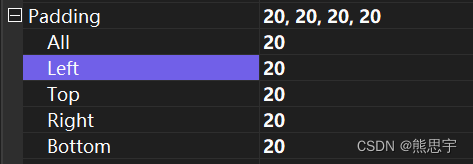
效果
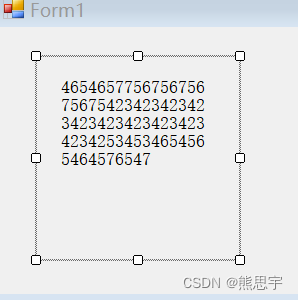
5.设置文本的固定位置
在默认的设置中,文本的对齐方式在左上角,如下图

如果想修改文本的对齐方式,这里就要用到一个属性: TextAlign
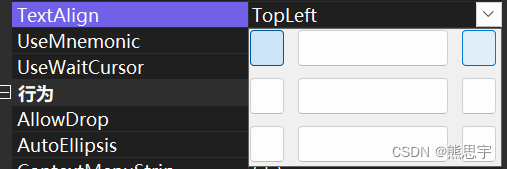
点击下拉框后,就能看到9个方向,选择你需要的对齐方式即可。
如下图,设置的是右边剧中对齐,文字增加,会自动向左边偏移。
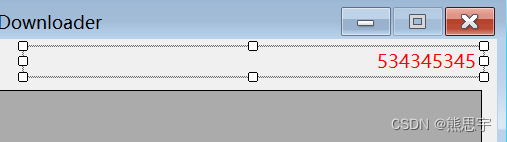
6.控件的事件
在属性窗口,点击一个雷装的图标,这个就是事件系统,通常来说,控件的各种事件大部分都是通用的,了解一个,换其他的控件用法也是一样的。
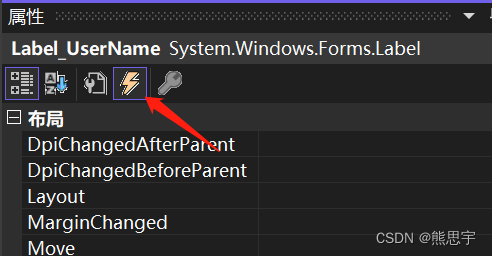
就 Label 控件来说,用到的事件也非常的少,主要就是点击事件了,只要用鼠标对着箭头所在的位置双击鼠标左键,就能自动添加事件了

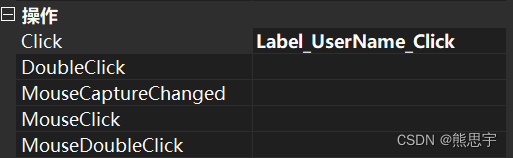
双击之后在 Form1 代码中会自动添加一个方法
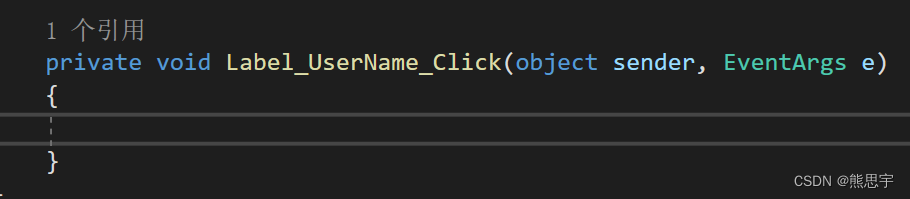
如果这个方法不想要怎么办,直接删除的话会报错,我们可以在属性界面的 Click 这里删除方法即可
选中方法,点击删除键即可
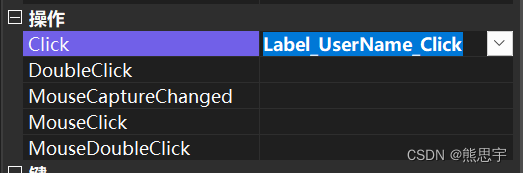
也可以删除对应的引用就行了
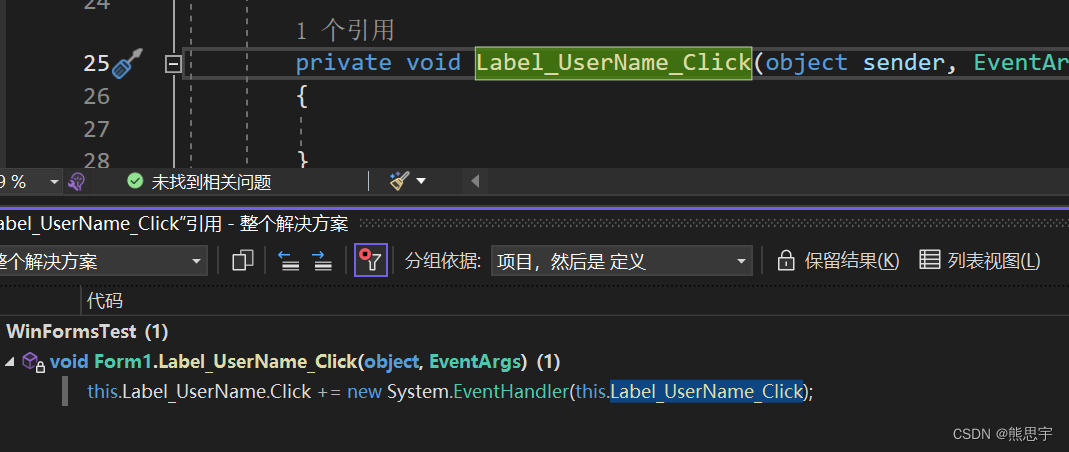
将整行删除
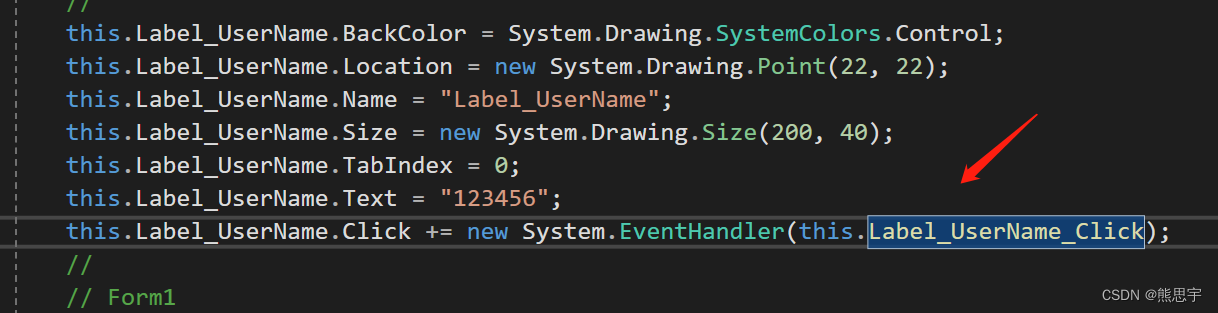
结束
如果这个帖子对你有所帮助,欢迎 关注 + 点赞 + 留言,谢谢!
end
猜你喜欢
- 【C#】C# Winform SplitContainer组件创建侧边菜单
- 效果一,SplitContainer 基本操作新建一个 Winform 项目,在Form1中拖进一个 SplitContainer 组件默认的界面如下这时候,你会发现,左侧菜单栏的宽度也太宽了吧,按照以前的经验,你一定会用鼠标去拖拽,这时候你就会发现,鼠标根本拖不动,不信你可以试试这时候,我们按Esc键,鼠标再移动到边框的时候,鼠标图标就会变成一个 “+” 状的图标,这时候就可以拖拽了此时,左侧的Panel1内还没有任何组件,运行后的效果我们添加一个按钮到 Panel1 试试运行后发现
- 【C#】Winform NanUI 0.77版本 JS和C#相互调用
- 目录一、导入插件二、常用方法三、C#和JS相互调用1.C# 调用JS2.JS调用C#方法3.完整版C#代码4.完整版JS代码结束一、导入插件用的NanUI版本0.77参考官方地址:https://docs.formium.net/zh-hans/tutorial/first-app.html二、常用方法基础代码:using NetDimension.NanUI; using NetDimension.NanUI.Browser; class MainW
- 【C#】C#Windows桌面应用开发实践
- 速览必须功能一览简单下载异步下载如何解决下载文件不完整的问题使用 Downloader 进行 HTTP 多线程下载创建一个下载服务:下载非 HTTP 协议的文件注册表相关的操作(添加与删除)文件占用问题的处理防止重复启动只开一个实例,通用弹窗和提示 使用示例使用 C# 下载文件 (引用自使用 C# 下载文件的十八般武艺)常用接口示例必须功能一览注册表相关的操作(添加与删除) RegistryKey hkm
- 【C#】C# Winform 日志系统
- 目录一、效果1.刷新日志效果2.单独日志的分类3.保存日志的样式二、概述三、日志系统API1.字段Debug.IsScrollingDebug.VersionDebug.LogMaxLenDebug.LogTitleDebug.IsConsoleShowLog2.方法Debug.Log(string)Debug.Log(string, params object[])Debug.Logs(string)Debug.Logs(string, params object[])Debug.LogSav
- 【C#】C# Winform 相册功能,图片缩放,拖拽,预览图分页
- 一、前言在一些项目中也会用到预览图片的功能,至于为什么有一个添加图片的按钮,是因为有些项目,比如视觉相关的项目,摄像头拍摄图片,然后显示在界面上,拍一次显示一张。另一个,就是分页功能,当预览图位置不够用时就会用到。当前软件的功能1.添加图片如果8个预览图都满了,会自动分页,就可以点击上一页,或者下一页了。2.点击预览图显示大图点击预览图,之前的拖拽和放大会自动复位3.大图可以拖拽,放大,缩小如果图片比较小,有这个功能就看到图片的更多细节了。4.图片倒序排列最后拍摄的图片,始终显示在前面,方便用户
- 【C#】C#实现Excel合并单元格数据导入数据集
- 目录功能需求Excel与DataSet的映射关系范例运行环境Excel DCOM 配置设计实现组件库引入方法设计返回值 参数设计打开数据源并计算Sheets拆分合并的单元格创建DataTable将单元格数据写入DataTable总结功能需求将Excel里的worksheet表格导入到DataSet里,是项目应用里常用的一种操作。一般情况下,worksheet是一个标准的二维数组,如下图:我们可以效仿 MS SQL SERVER 的一些基本导入选项,如首行是否包含数据,要导入哪个Shee
- 【C#】C# Winform GDI+ 绘图
- 目录一、概述二、绘图1.画直线2.画矩形3.画圆、圆弧4.画扇形5.画多边形6.绘制字符串7.填充图形结束一、概述Graphics类是GDI+技术的一个基本类。GDI+(Graphics Device Interface)是.NET框架的重要组成部分,提供对二维图形图像和文字排版处理的支持。GDI+相关的类分布在下列命名空间中: System.Drawing:提供了最基本的绘图功能(比如画直线、矩形、椭圆等); System.Drawing.Drawing2D: 提供了高级的二维和矢量绘图功能(
- 【C#】Winform NanUI 0.88版本 JS和C#相互调用
- 目录一、需求版本二、实例JS调用C#注册的只读属性JS调用C#注册的字段JS调用C#注册的同步方法JS调用C#注册的异步方法C#注册一个方法,JS调用并传递参数C#注册一个方法,JS调用并接收C#返回值C#注册一个方法,接收JS的数组参数C#注册一个方法,接收JS的一个函数,执行这个JS函数,并将C#的值传递过去三、结束一、需求在软件的界面和软件逻辑分离后,最重要的就是要处理参数的传递,和函数的调用,因此存在JS中和C#相互调用的需求。版本NanUI 版本:0.8.80.191二、实例using
